Настройки интернета Yota (Йота)
Абонент, купивший сим-карту и оплативший тариф, ожидает, что в ту же минуту сможет выйти во всемирную паутину или отправить MMS. Так происходит не всегда, и пользователь вынужден искать настройки интернета Yota (Йота).
Как должно быть?
Идеальный случай выглядит следующим образом:
Если что-то пошло не так
Перед тем, как настроить интернет Yota (Йота), стоит проверить несколько моментов:


Если проблема не исчезла, тогда встает вопрос — что делать абоненту Ета (Yota), если автоматические настройки интернета не пришли или не удалось установить.
К кому обратиться за помощью
Не всегда абоненту хватает терпения или навыков, чтобы самостоятельно настроить передачу данных. В такой ситуации можно обратиться за помощью:



Но если нужен бесплатный и быстрый способ — лучше все сделать самому.
Ёта: как настроить интернет самостоятельно
Ничего сложного в настройке нет, все, что потребуется – нажать кнопку «новая точка доступа» и в открывшемся окне в поле «APN» написать — internet.yota – ничего больше заполнять или менять в окне точки доступа не надо. При желании абонент может также заполнить окно «имя подключения» — этот параметр потребуется для быстрой смены точек подключения, если пользователь использует интернет с сим-карт разных операторов.

Вся сложность для абонента заключается в том, чтобы найти эти настройки в своей операционной системе. Кнопку «новая точка доступа» можно найти, последовательно выбирая пункты в меню:





Некоторые устройства требуют перезагрузки, чтобы изменения вступили в силу.
Иногда, в процессе использования, телефон, планшет или модем может отключиться от точки доступа. Первая помощь в такой ситуации – включить на две минуты и выключить «Режим полета» («Режим в самолете»), также можно перезагрузить устройство. Если это не помогло – тогда абоненту необходимо заново настроить точку доступа APN.
Как настроить интернет на Йоте в телефоне
Мобильная компания «Yota» продолжает уверено завоевывать сердца новых абонентов. Предлагает выгодные тарифы и доступный роуминг, скоростной интернет и массу полезных услуг. Но не у всех желающих получается без проблем стать активным клиентом оператора сотовой связи. Трудности иногда возникают при подключении к сети интернет. В 98% случаев настройка Yota АПН происходит автоматически после установки сим-карты в слот телефона, планшета. Как и ее активация. Если отладка в авто режиме не произошла, придется выполнить ее вручную. Приведем способы идентификации точки доступа сети Йота на разных устройствах.

Как получить настройки точки доступа Yota
Покупка новой сим-карты или смена мобильного устройства предполагает подключение к сети снова. В первом случае процедура выполняется параллельно с активацией симки, во втором — без. В обоих случаях на зарегистрированный номер приходят SMS-уведомления с параметрами для идентификации APN Yota, которое пользователю смартфона или планшета под управление ОС Android или iOS необходимо принять и сохранить. После этих действий устройство внесет корректные изменения в меню самостоятельно. Такова идеальная ситуация.
Но в 2 из 10 случаев перенастройки не происходит. Проблемы могут возникнуть из-за перезагруженности сети, нестабильной сотовой связи (когда абонент находится вне зоны доступа сети), случайного удаления SMS-уведомления и пр.
Связаться с представителем компании можно следующими способами:
Необходимые данные по отладке internet можно получить и в блоке F&Q на официальном сайте компании Ёта.
Как внести ручные настройки интернета Йота
Прежде, чем приступать к откладке АПН сети Йота, нужно убедиться, что автоматическое подключение действительно не произошло. Оператор рекомендует, после установки симки в устройство и сохранения настроек из СМС, перезагрузить его. Далее убедиться, что:
Чтобы стать абонентом Ёта и получить возможность пользоваться всеми преимуществами сотовой связи оператора, не достаточно просто установить симку в слот смартфона или планшета. Нужно в течение суток после активации выбрать пакет услуг, оплатить его. Об этом клиенты компании часто забывают. Поэтому, когда через 24 часа доступ к сети закрывается, пытаются менять настройки APN вручную. Это не поможет.
Настройка на iPhone
Операционная система iOS достаточно капризна, поэтому оператор сотовой связи рекомендует строго придерживаться алгоритма действий. Он следующий:
Настраивая APN на ОС iOS, надо помнить, что от выбора канала связи зависят скоростные данные internet. Поэтому с покрытием стоит разобраться заранее. Следующий этап — внесение данных о точке доступа. Действия:
Без перезагрузки сохранение внесенных данные не произойдет.

Активация интернета на Windows Phone
Чтобы настроить сеть Yota на телефоне с Windows Phone, надо выполнить следующие действия:
Сохранить изменения. В некоторых смартфонах алгоритм будет немного другим. После создания новой точки доступа, перемещением бегунка, надо перейти в меню «Сеть и беспроводная связь». Отсюда попасть в меню «Сим-карта», выбрать APN и указать «Добавить». В новом окне заполнить поля следующим образом:
Как подключить и настроить интернет Yota
Ранее Йота была лишь провайдером высокоскоростного интернета и одной из первых компаний в России, которая предоставила доступ к быстрому мобильному 4G LTE интернету. Сегодня она выступает в роли полноценного мобильного оператора. Отличительная особенность Йоты в сравнении с другими провайдерами в том, что она предоставляет возможность управлять тарифным планом и своими средствами на балансе с помощью личного кабинета на официальном сайте или в приложении на ОС Android и IOS. Часто именно в случае с приложением и мобильными устройствами не получается настроить интернет от этого провайдера. Сегодня будет рассказано о том, как подключить интернет на Йота и как настроить Ету на интернет соединение, а также, что делать, если не работает интернет Yota на Андроиде.
Основные правила настройки интернета Йота на всех устройствах
Есть ряд правил, которые работают для любого случая, когда вдруг возникли проблемы с передачей данных или подключением к интернет-сети. Нюансы следующие:
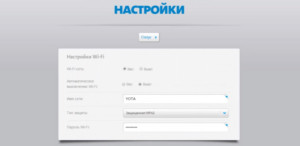
Важно! Не стоит забывать и о режимах связи. Перед настройкой и активацией следует отключить ручной режим беспроводного Wi-Fi и включить «Мобильную передачу данных».

Как получить настройки точки доступа Yota
После активации СИМ-карты в любом устройстве абоненту приходит СМС, которое содержит все необходимые настройки для входа в сеть. Нужно принять сообщение и сохранить его. Операционная система сама внесет все изменения. Иногда сообщение не приходит или было удалено даже не успев стать прочитанным. В этом случае конфигурировать гаджет придется вручную. Получить информацию по этому поводу можно следующими путями:
Важно! Последующие настройки не сильно отличаются на различных устройствах, но есть ряд нюансов, который их отличает. Именно этому каждая операционная система выделена в отдельный пункт.
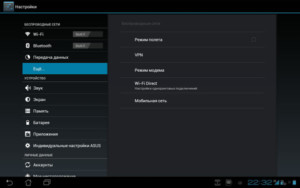
Настройка интернета на Айфоне
Для любителей «яблочной продукции» конфигурирование следующее:
После этого Айфон перезагружается и новые параметры принимаются к сети после его повторного запуска.
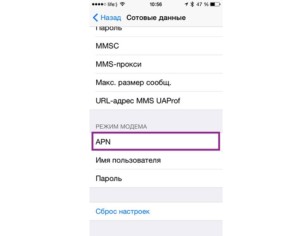
Как активировать на «Виндовс»
Доступен интернет от Ета и на смартфонах под управлением операционной системы Windows Mobile. Для доступа к настройкам необходимо произвести свайп от строки состояния телефона вниз. Это выдвинет панель с инструментами, в которой следует выбрать раздел «Связь». Если мобильная связь отключена, то нужно ее активировать специальным бегунком.
Далее создается точка доступа:
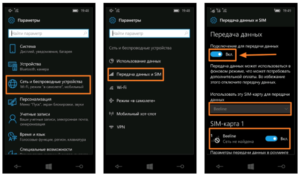
Активация на Андроид
Активировать мобильный интернет на Андроиде (Самсунг, Сяоми, BQ, Huawei) также просто, как и на iPhone или Windows Mobile. Для настройки следует:
Важно! Как и в случае с другими смартфонами, требуется произвести перезапуск гаджета, чтобы настройки принялись при следующем выходе симки в сеть.
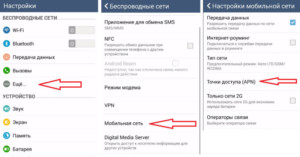
Почему нет доступа к мобильному интернету apn yota
Существует несколько причин, по которым связи с глобальным интернетом нет:
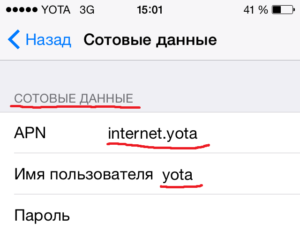
Важно! В случае, когда ни одна из вышеперечисленных рекомендаций не помогает, нужно обратиться за помощью с запросом на горячую линию оператора или оставить заявку в специальном разделе сайта.
Настройка службы MMS Yota
Отправка мультимедийных сообщений также требует настройки в ряде случаев. С помощью ММС можно отправлять музыку, картинки и видео. Конфигурирование центра ММС схоже с точкой доступа APN. В общем случае инструкция такая:
Эта пошаговая инструкция, по сути, универсальна для владельцев телефонов под управлением операционных систем iOS, Android и Windows Mobile. Разница заключается лишь в расположении интересующих параметров и способе их изменения.
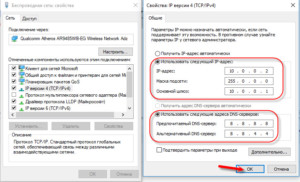
Как внести данные в модем
Йота предоставляет беспроводную мобильную связь не только для телефонов и планшетов, но и для модемов, которые могут подключаться к ноутбукам и персональным компьютерам. В любой модем, не привязанный к определенному оператору, можно вставить симку Йоты и получить доступ к интернету. Если же модем прошит на определенного оператора, то придется выполнять перепрошивку (Асус, Тп-линк, модемы от МТС или Билайн).
Йота и сама предлагает купить фирменные устройства в салонах сотовой связи. Они позволяют работать с обычной карточкой оператора и использовать ее для доступа в сеть с помощью компьютера. При запуске модема или роутера произойдет активация карты и настройки, как и в случае с телефонами и планшетами, должны установиться самостоятельно. Если этого не произошло, то придется конфигурировать устройство своими руками.

После того, как модем будет подключен к ноутбуку или персональному компьютеру, он сам внесет всю необходимую информацию о себе. Затем нужно будет перейти на сайт оператора и заполнить форму регистрации, подтвердив ее с помощью одноразового кода из СМС.
Важно! Активировать карту можно только в своем домашнем регионе (регионе покупки). Собственно, и подключение интернета выполняется в текущей области. Без конфигурирования точки доступа у абонента не получится пользоваться интернетом, осуществлять раздачу беспроводной сети вай-фай и оправлять мультимедийные сообщения.
Таким образом, было разобрано, как настроить Ету интернет на телефоне и модеме, а также даны рекомендации, которые нужно выполнять при полном или частичном отсутствии сигнала связи с глобальной сетью.
Как настроить параметры интернета Йота в телефоне?
Молодой провайдер Йота уверенно осваивает регионы России и набирает в свои ряды абонентов, активно пользующихся интернетом. Для новых клиентов Yota предлагает безлимитный доступ в мобильный интернет, неограниченное количество СМС и 2000 минут за демократичную цену – 300 рублей в месяц.
Установка СИМ-карты оператора Ета и запуск сетевых подключений обычно проходят с автоматической настройкой при первом запуске мобильного телефона. Но если этого не произошло, то вам придется настроить интернет и ввести данные оператора вручную.
Чтобы активировать симку пользователям смартфонов нужно снять крышку гаджета вручную и вставить карту в слот. При включении телефона произойдет активация СИМ-карты.
Как получить настройки точки доступа мобильного оператора Yota?
При активации симки Йоты абоненту поступает сообщение, которое содержит дополнительные параметры, открывающие доступ безлимитного мобильного выхода в интернет. Достаточно принять его и сохранить.
Нужную установку параметров на любом гаджете система сделает в автоматическом режиме, в том числе настроит APN и пропишет MMS Йота. Однако, в некоторых случаях (например, при удалении сервисного SMS) придется ввести параметры доступа Ета к APN и MMS в ручном режиме.
Также удобно активировать СИМ-карты Йота, загрузив с любого сайта мобильное приложение для Android или iOS. Обычно через официальное приложение это проходит автоматически. Первым делом устанавливается приложение Йота. Для этого в интернет нужно зайти через другого сотового оператора или через Wi-Fi. После первого входа симке присваивается номер телефона.
Для получения справочной информации о дополнительных настройках, о том, как самостоятельно настроить доступ APN с настройкой MMS и как вручную подключить интернет на телефоне, воспользуйтесь любым доступным способом:
Настраиваем высокоскоростной интернет на Айфоне
Вручную настроить Йоту на «яблочных» гаджетах можно следующим образом:
Оператор сотовой связи рекомендует пользоваться мобильной раздачей в сетях 4G и 5G.
Далее потребуется указать информацию об APN Internet. Эти данные вводятся при помощи ручных настроек также в меню «Настройки».
Перейдите последовательно: «Мобильная связь» → «Передача данных». В строке «Точка доступа Йота» укажите название internet.yota. Остальные графы заполнять не нужно.
Перезагрузите устройство, чтобы сохранить новые данные аппарата в сети.
Йота выпустила iOS версию приложения для смартфона. После ее установки клиенты получают информацию о тарифах, зоне покрытия, могут ознакомиться с инструкциями по использованию, а также заказать SIM-карту Yota. После подключения к провайдеру уже будет доступна информация о балансе и остатках пакета.
Как настроить мобильный интернет на Windows?
Передачу данных раздает Wi-Fi сеть, которую нужно включить. Сделать это можно в разделе «Связь». Для включения опции передвиньте бегунок в правую сторону.
Потом создайте точку доступа беспроводной сети для раздачи Wi-Fi по следующим шагам: «Сеть и беспроводная связь» → «СИМ-карта» → «APN» → «Добавить». В строке «Имя профиля» введите Internet Yota, в графе «Точка доступа» – internet.yota.
Для сохранения указанных параметров нужно выключить и включить гаджет Windows Phone.
Настройки сети Yota на Андроид
Правильные настройки интернета Йота на смартфоне Android проводятся так же, как и на других телефонах. Пошагово процедура выглядит следующим образом:
Чтобы установка прошла успешно, убедитесь, что в графе Type APN стоит supl или default. Перезагрузите смартфон.
Как внести данные в заводские настройки режима модема?
В салонах связи Ета продаются брендовые Wi-Fi роутеры и модемы Yota, раздающие интернет. С их помощью абоненты получают возможность выходить в Сеть с домашнего компьютера. Автоматическая установка сетевых параметров начнется автоматически при подключении модема. Но если произошел сбой, то вводить их придется по аналогии с SIM в телефоне или планшете.
Установка SIM-карты осуществляется непосредственно в модем. Для начала активируйте СИМ-карту, подключив модем к ноутбуку или компьютеру, и устройство самостоятельно внесет информацию. Затем на сайте провайдера заполните небольшую анкету и подтвердите процедуру регистрации с помощью одноразового СМС-кода.
Помните о том, что активацию симки и подключение к интернету нужно проводить в домашнем регионе. Без введения APN Yota вы не сможете пользоваться виртуальным пространством, раздавать WiFi и отправлять MMS.
Настройки интернета Yota: как настроить точку доступа на Йота?
При установке сим-карты Yota в смартфон или планшет в течение нескольких минут на устройство приходит СМС-сообщение с параметрами для интернет-подключения. Настройки нужно сохранить или всего лишь нажать кнопку «Принять», в зависимости от типа операционной системы. Это идеальный вариант для пользователя.
В отдельных случаях данная схема не работает. Абоненты задаются вопросом, как настроить интернет Йота. Такую тему мы и обсудим сегодня. Начинаем.
Схема активации сим-карты

Сим-карта Йота после подключения в офисе активируется в автоматическом режиме следующим образом:
В следующем видео смотрите возможности приложения Йота:
При отсутствии интернет-соединения необходимо установить причину.
Когда требуется корректировка параметров?
Возможные причины, когда не работают автоматические настройки Йота:
Если первые четыре пункта соблюдены, остается проверить настройки интернета Йота в устройстве.
Что делать?
Йота предоставляет абонентам возможность решения возникающих проблем следующими способами:
Наиболее быстро наладить передачу данных через мобильную связь получится, если настройки интернета для сети Yota провести вручную.
Особенности самостоятельного изменения настроек
Настройка Yota – простая операция, не требующая определенных навыков. Как настроить интернет на Ёта (общая инструкция по пунктам):
При создании вводится:
Обладателям устройств компании «Apple» потребуется сделать следующее:

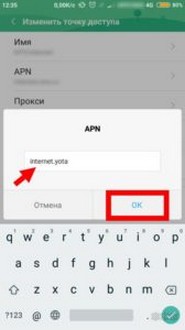
Android
Также доступны инструкции в формате видео:
Настройки интернета на Йота для операционной системы Android:
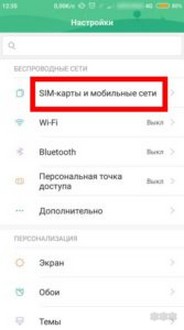
При отсутствии доступа к Глобальной сети выполнить перезагрузку.
Windows Phone
Владельцам устройств с операционной системой «Windows phone» для настройки точки доступа Internet нужно сделать следующее:
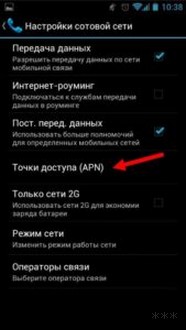
Отсутствие подключения
При выполнении всех указанных выше действий возможно отсутствие сигнала для совершения обмена данных через интернет. Причиной этому может служить:
Если корректировка проведена с учетом всех приведенных параметров, но соединение отсутствует, необходимо воспользоваться помощью специалистов компании. Кстати, можно также воспользоваться соцсетями. Там тоже есть официальные группы мобильного оператора, где можно задать вопрос.